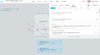Trong bài viết này mình sẽ hướng dẫn cách sử dụng FMC để backup và restore thông tin của các thiết bị FTD đang được quản lý bởi FMC.
Những thông tin được Backup cho các thiết bị được quản lý bởi FMC sẽ chỉ bao gồm cấu hình thiết bị. Một lưu ý đó là việc backup này sẽ không áp dụng cho các thiết bị Threat Defense Cluster và Threat Defense for Public Cloud. Cũng hãy đảm bảo rằng trước khi tiến hành quá trình Backup thì FMC đã được cập nhập version của VDB và SRU mới nhất cũng như đủ dung lượng để chứa bản Backup cho các thiết bị.
Bước 1: Sau khi truy cập GUI của FMC, vào phần System > Tools > Backup/Restore:
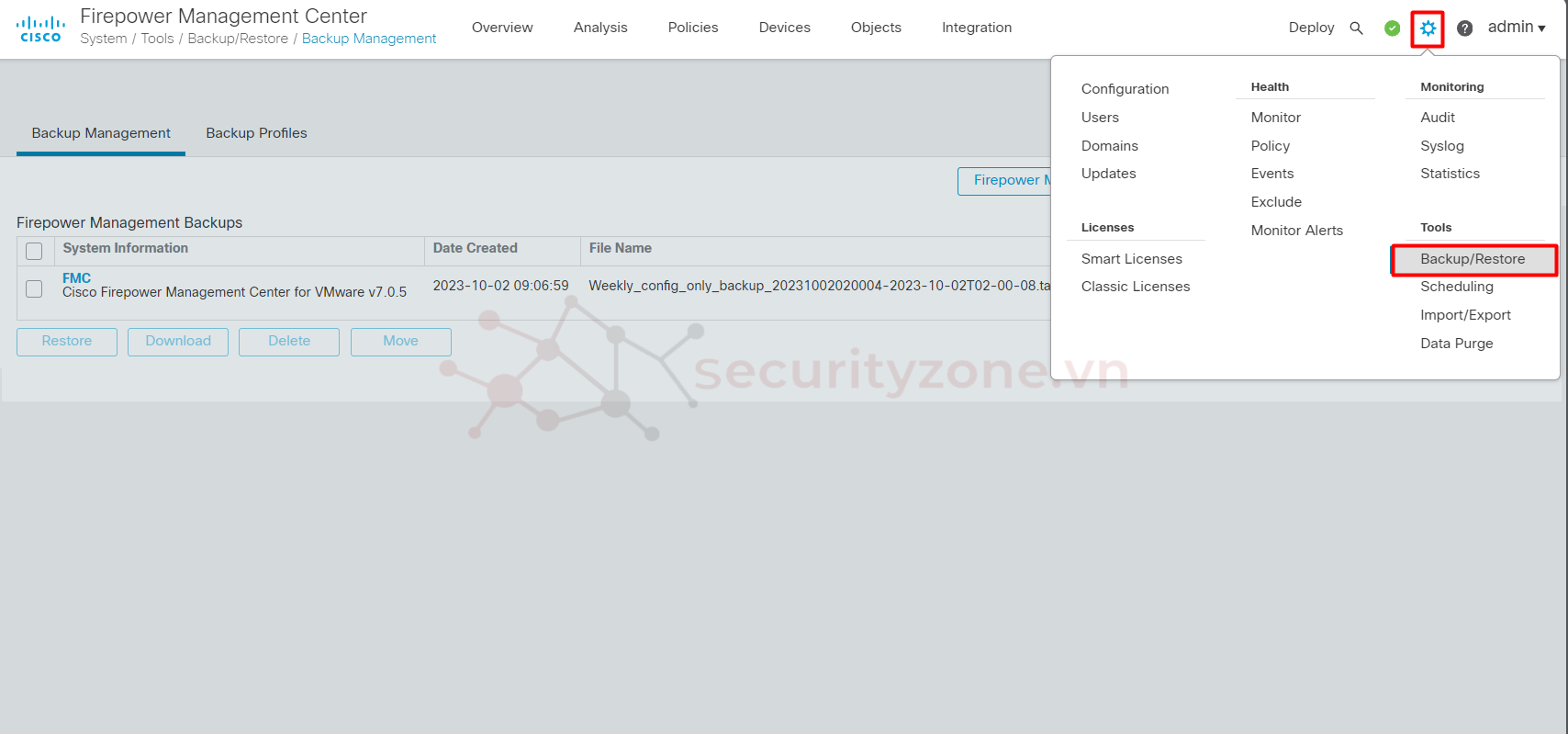
Bước 2: Tại đây các bạn có thể thấy hệ thống sẽ chia thành 2 loại Backup, đó là Backup cho thiết bị FMC và Backup cho các thiết bị FTD được quản lý bởi FMC. Các bạn chọn Managed Device Backup:
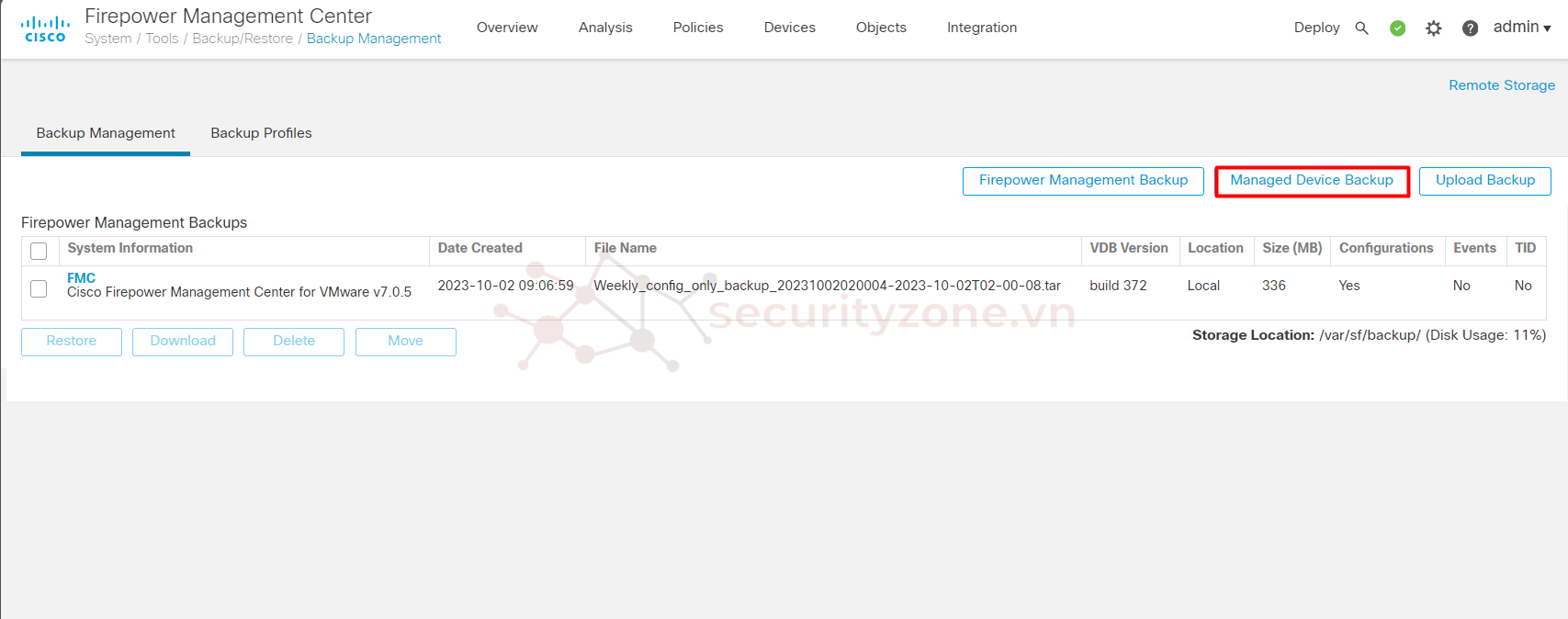
Bước 3: Tiếp theo chọn thiết bị muốn Backup và chọn Start Backup để tiến hành quá trình:
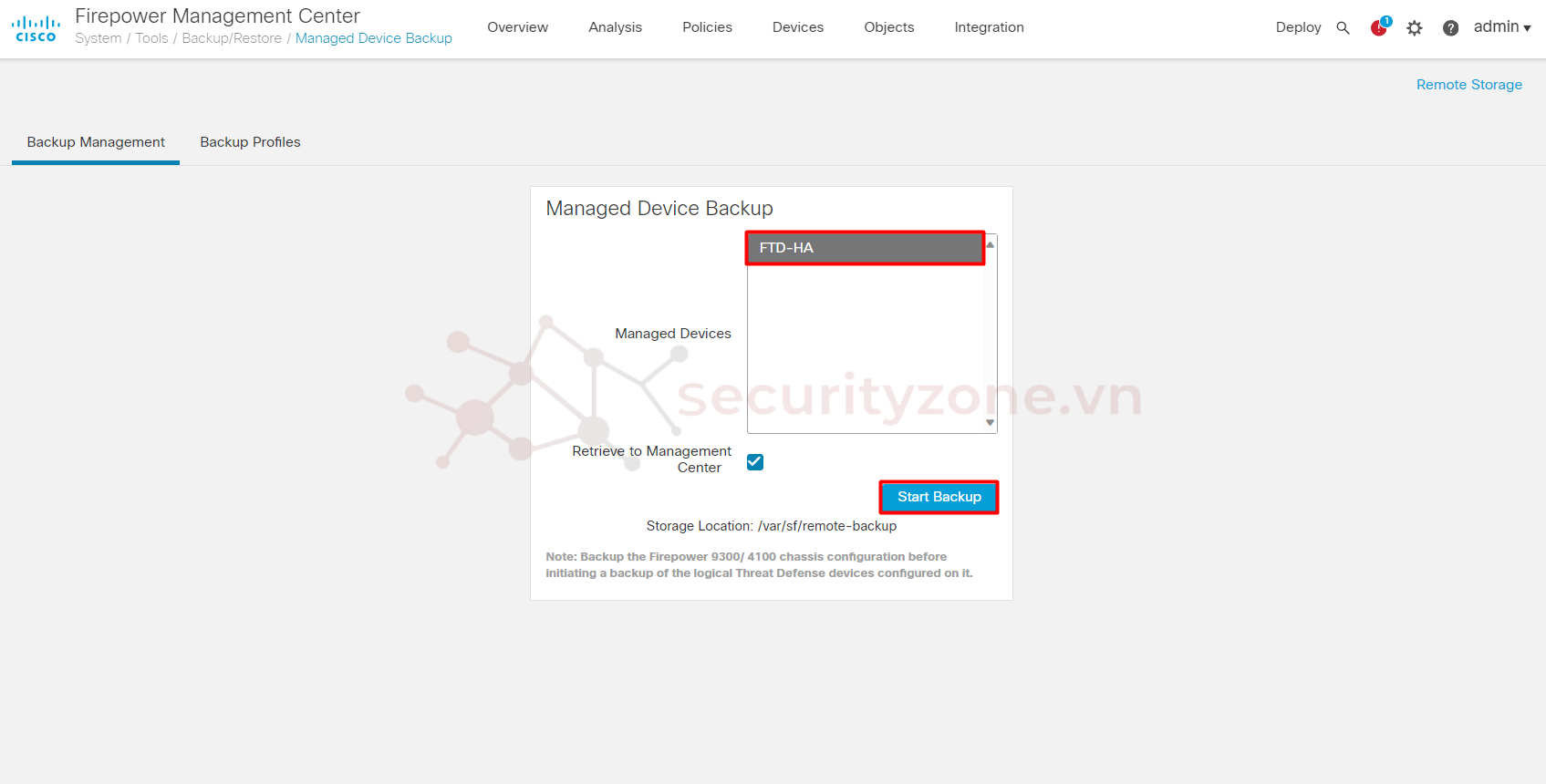
Bước 4: Kiểm tra tiến trình backup tại Message Center Tasks:
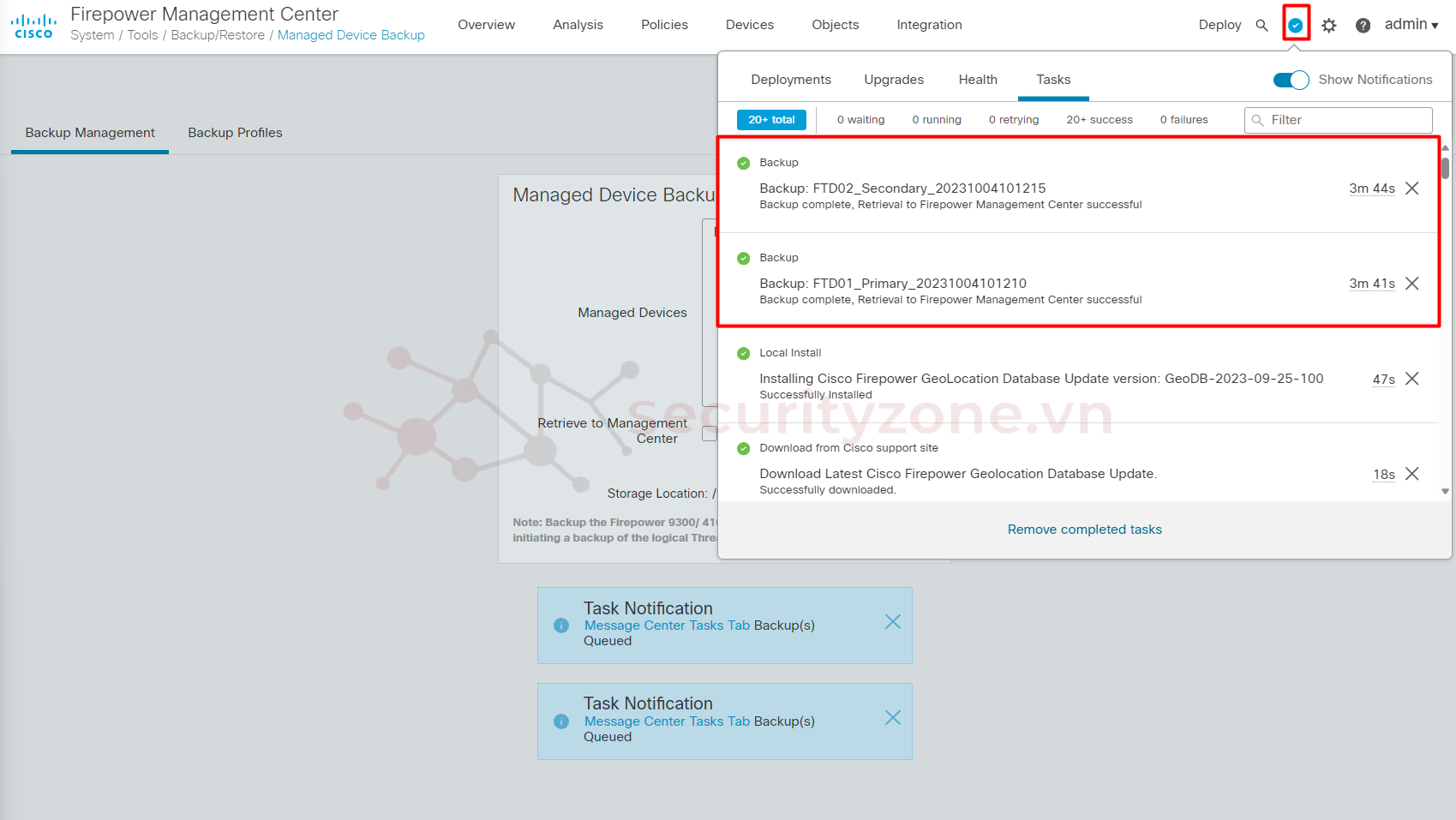
Bước 5: Ta có thể thoát ra ở phần System > Tools > Backup/Restore > Backup Management để xem các file đã backup thành công và có thể Download về trên máy local để lưu trữ:
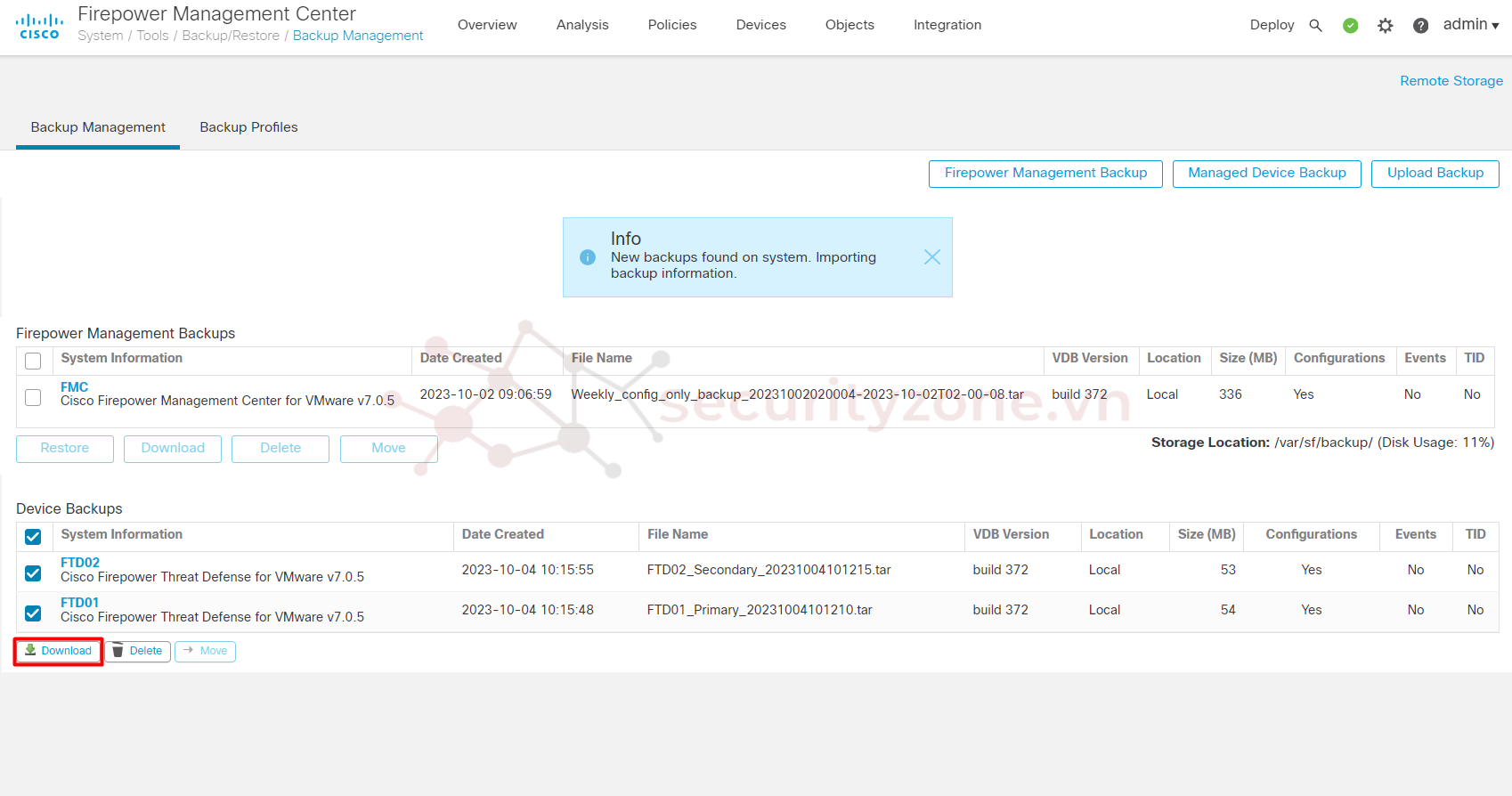
Bước 6: Tương tự nếu các bạn muốn restore cho thiết bị, các bạn vào phần System > Tools > Backup/Restore > Backup Management > Upload Backup:
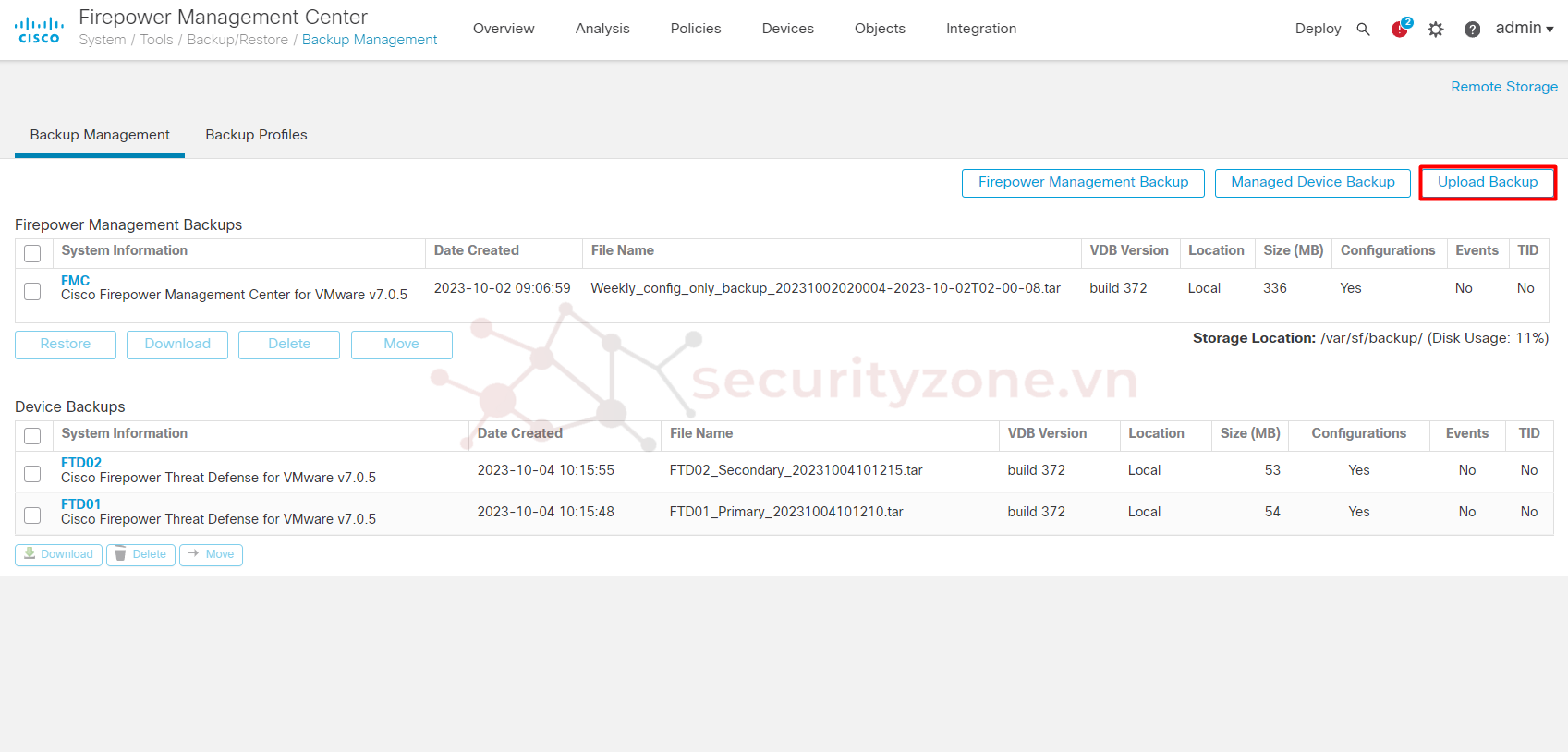
Chọn Choose File để tải lên file đã backup trước đó (không cần giải nén) và chọn Upload Backup:
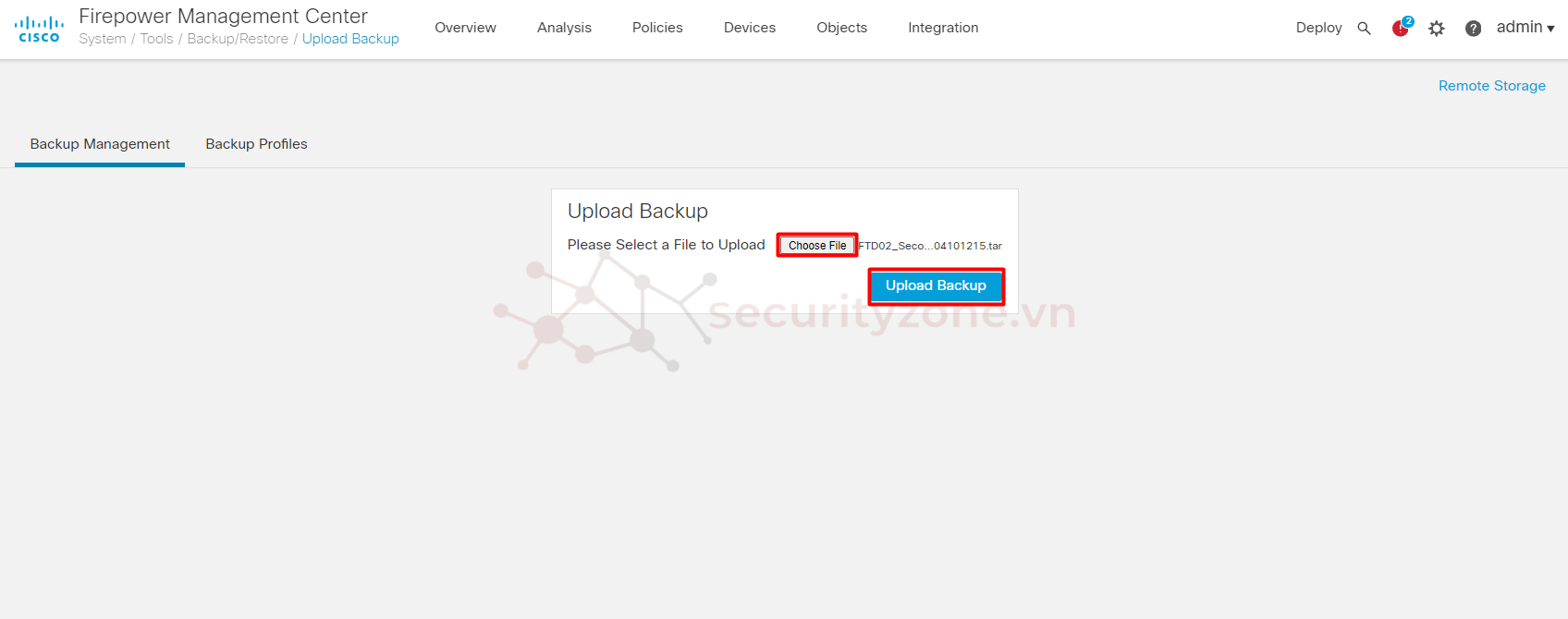
Bước 7: Sau khi đã upload thành công, quay lại phần Backup Management, tích chọn file backup vừa được upload và chọn Restore:
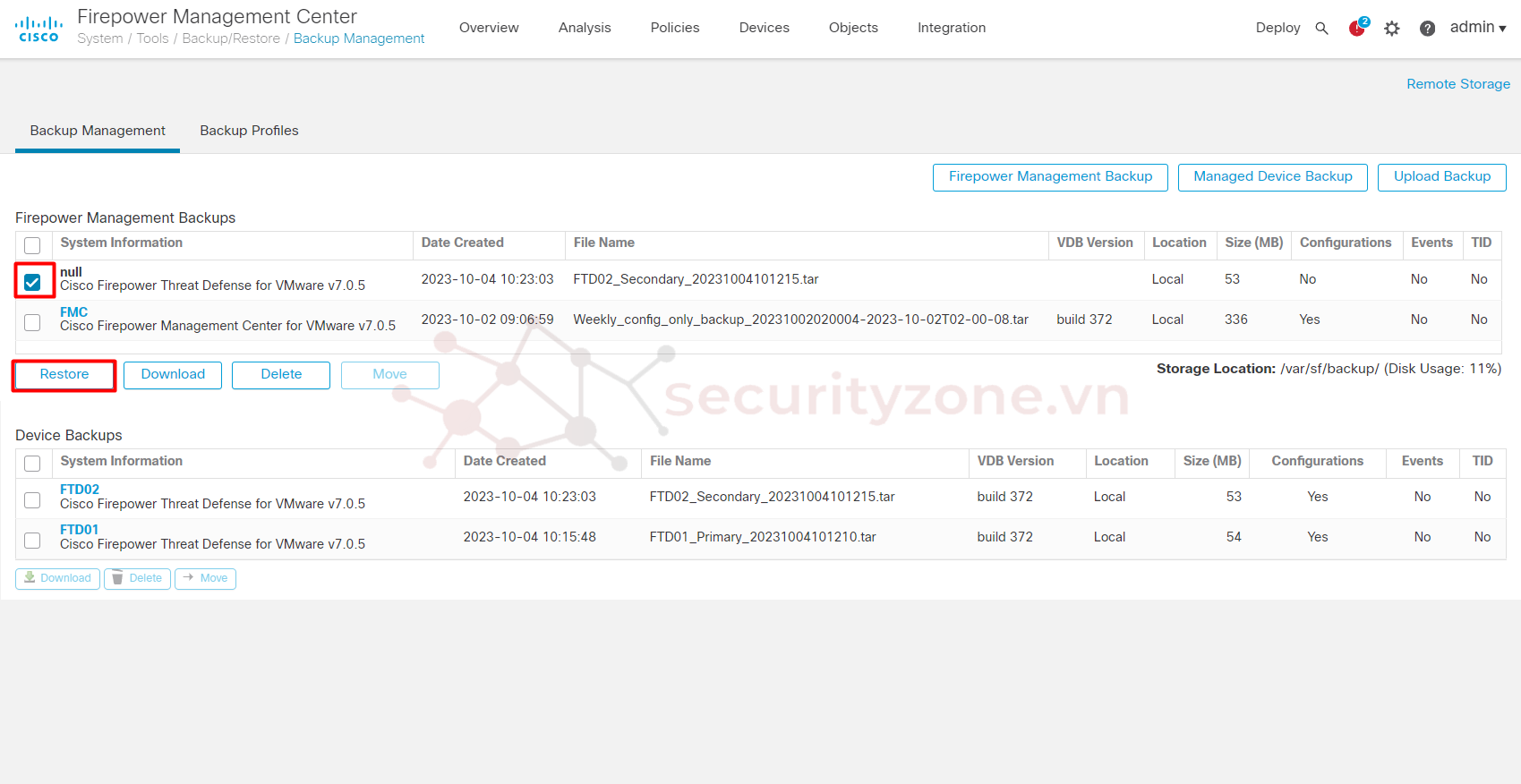
Chọn Restore để tiến hành quá trình restore cấu hình cho thiết bị:
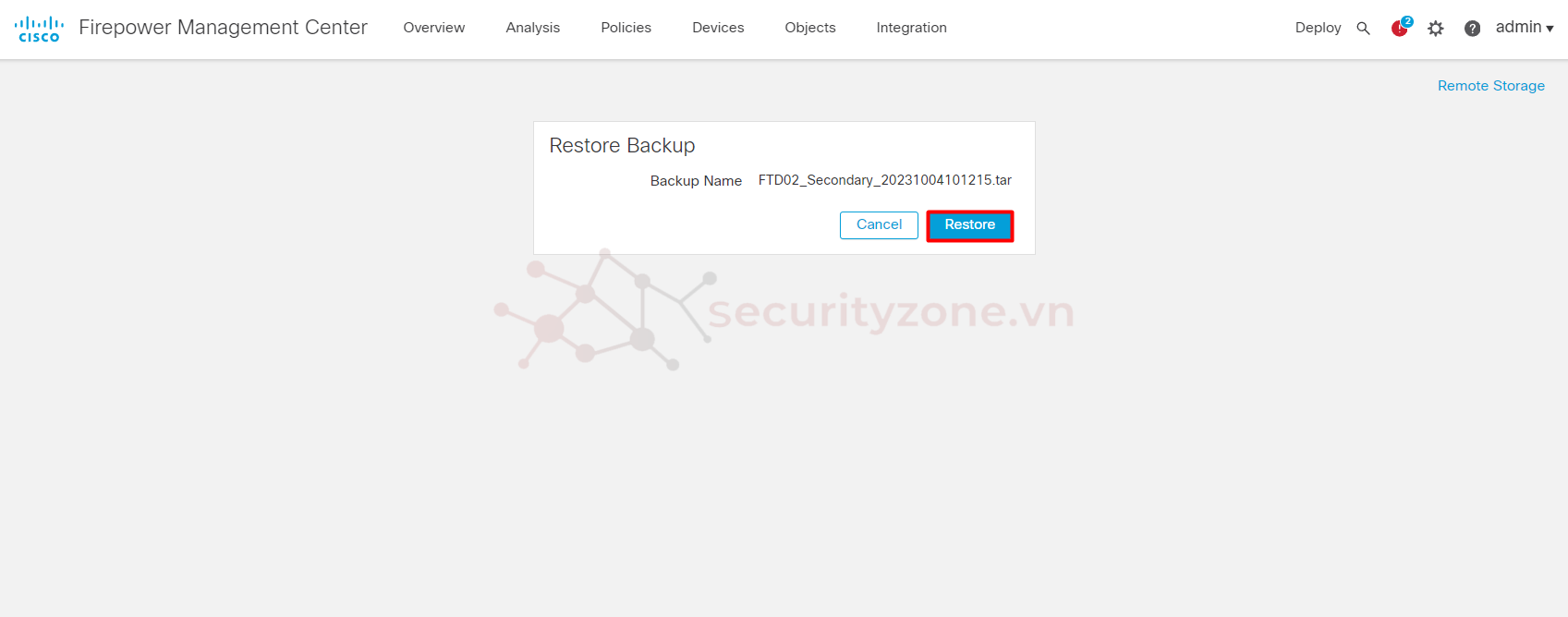
Bước 8: Để Schedule cho việc Backup vào phần System > Tools > Schedule:
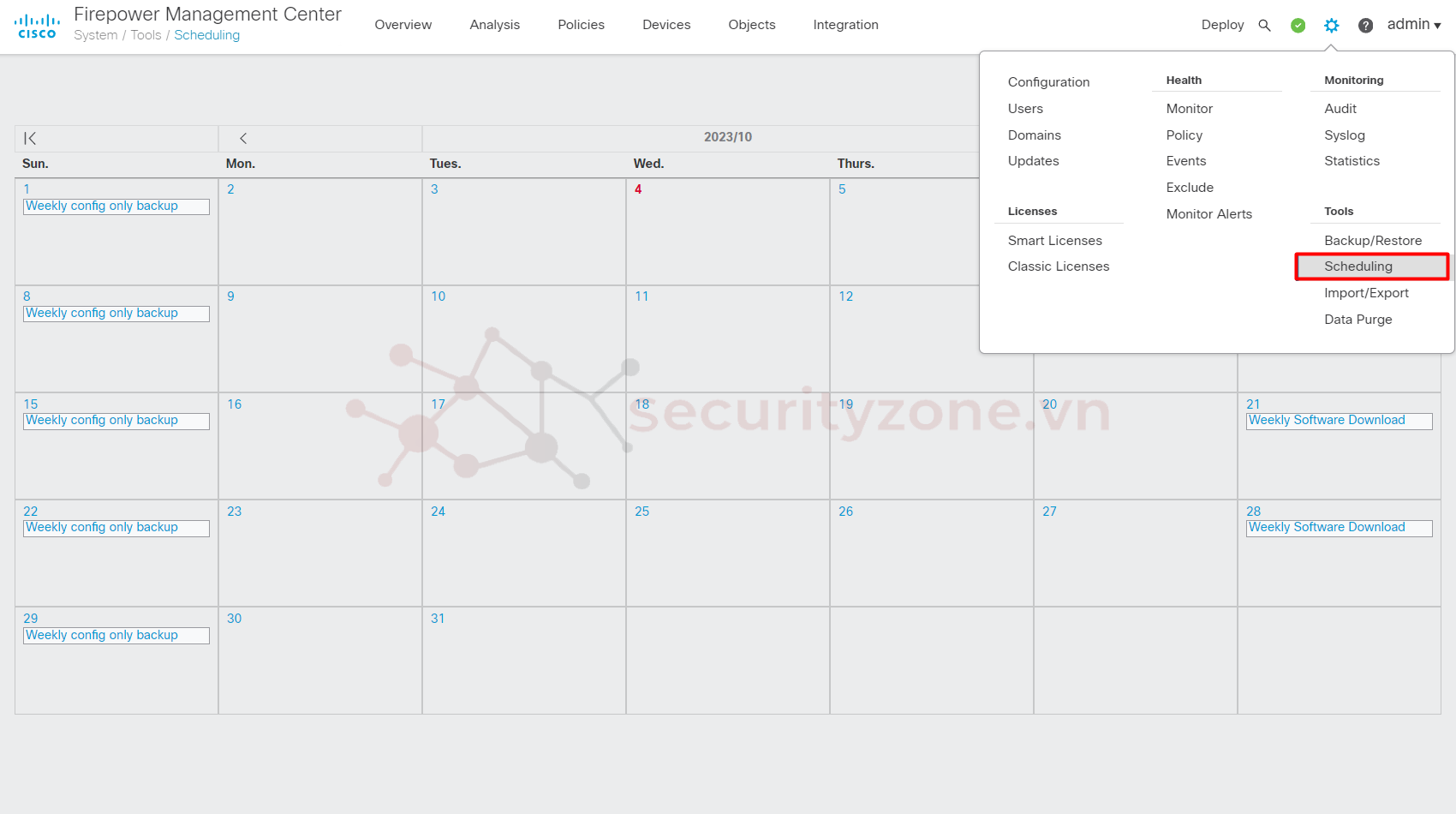
Bước 9: Chọn Add Task:
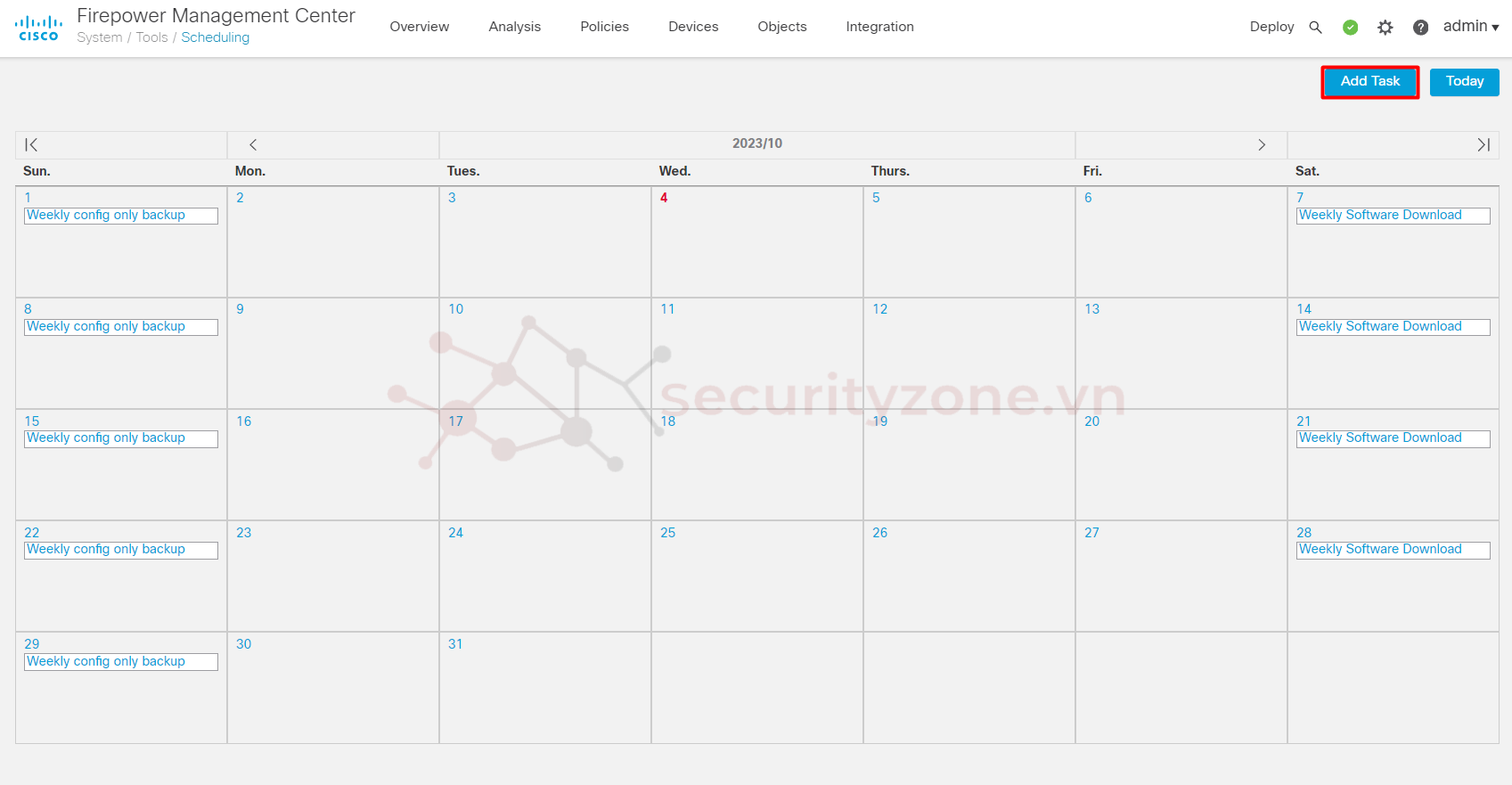
Phần Backup Type chọn Device:
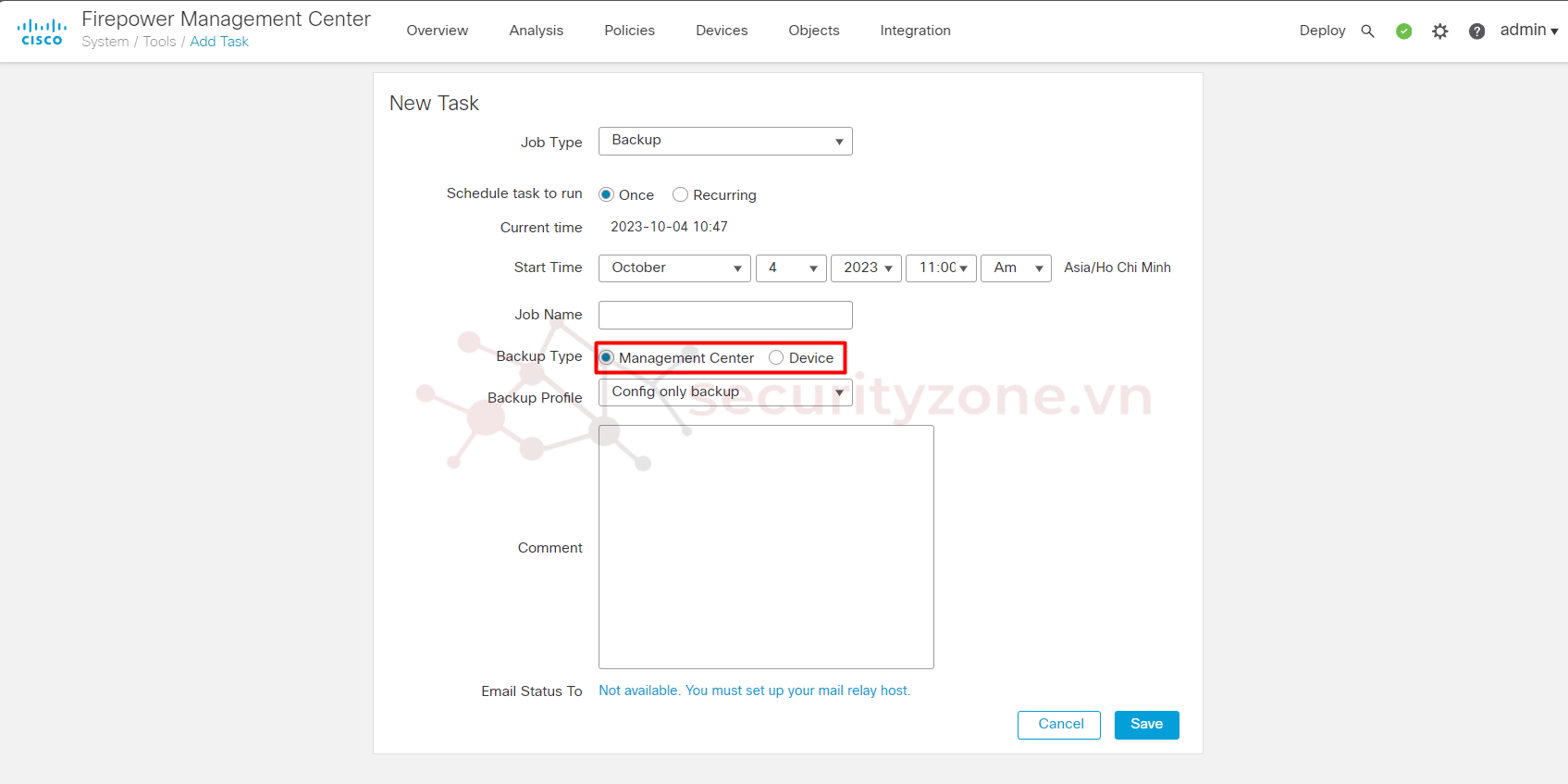
Cấu hình các thông tin tương ứng bao gồm:
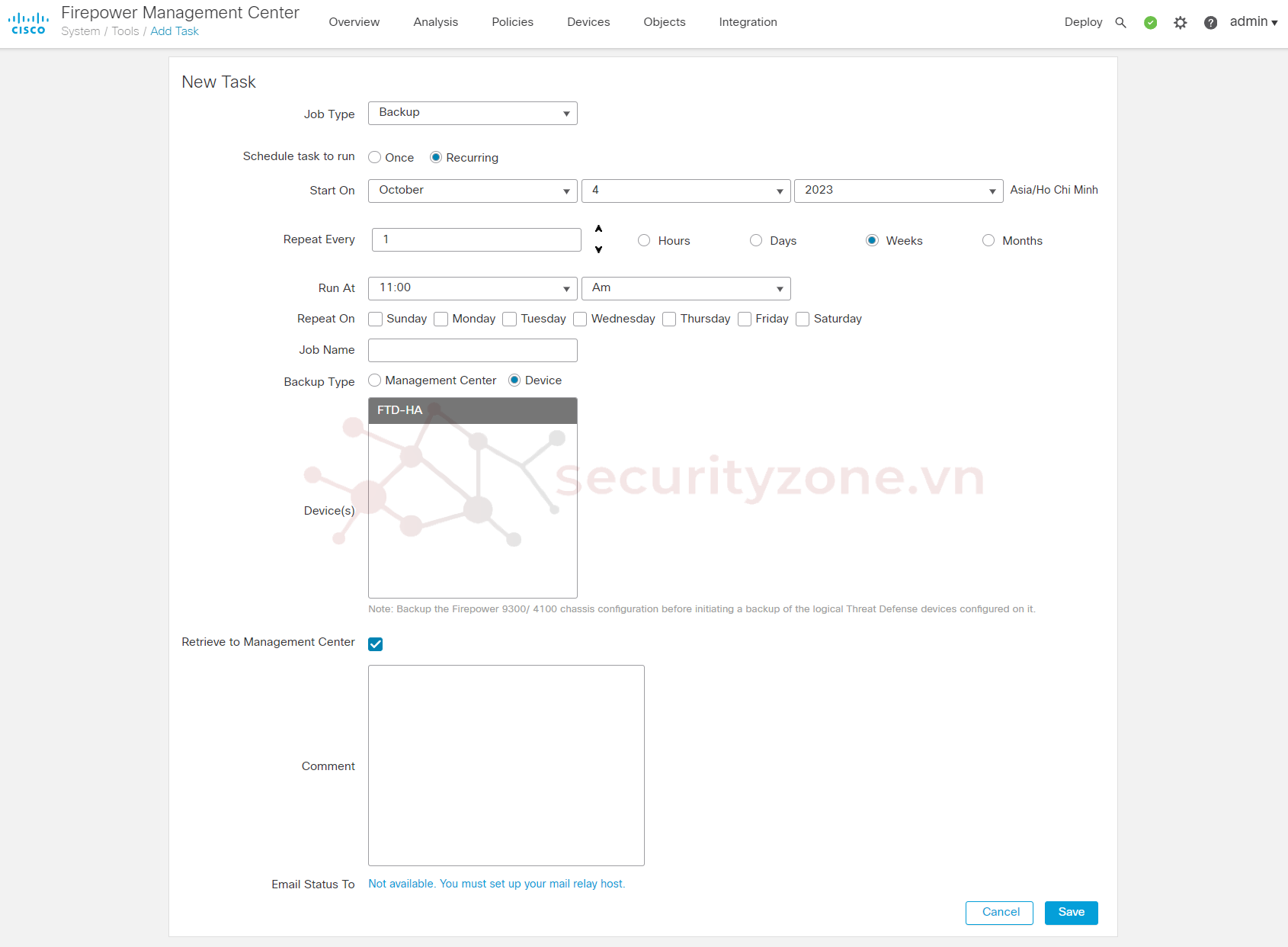
Chúc các bạn thành công :">
Những thông tin được Backup cho các thiết bị được quản lý bởi FMC sẽ chỉ bao gồm cấu hình thiết bị. Một lưu ý đó là việc backup này sẽ không áp dụng cho các thiết bị Threat Defense Cluster và Threat Defense for Public Cloud. Cũng hãy đảm bảo rằng trước khi tiến hành quá trình Backup thì FMC đã được cập nhập version của VDB và SRU mới nhất cũng như đủ dung lượng để chứa bản Backup cho các thiết bị.
Bước 1: Sau khi truy cập GUI của FMC, vào phần System > Tools > Backup/Restore:
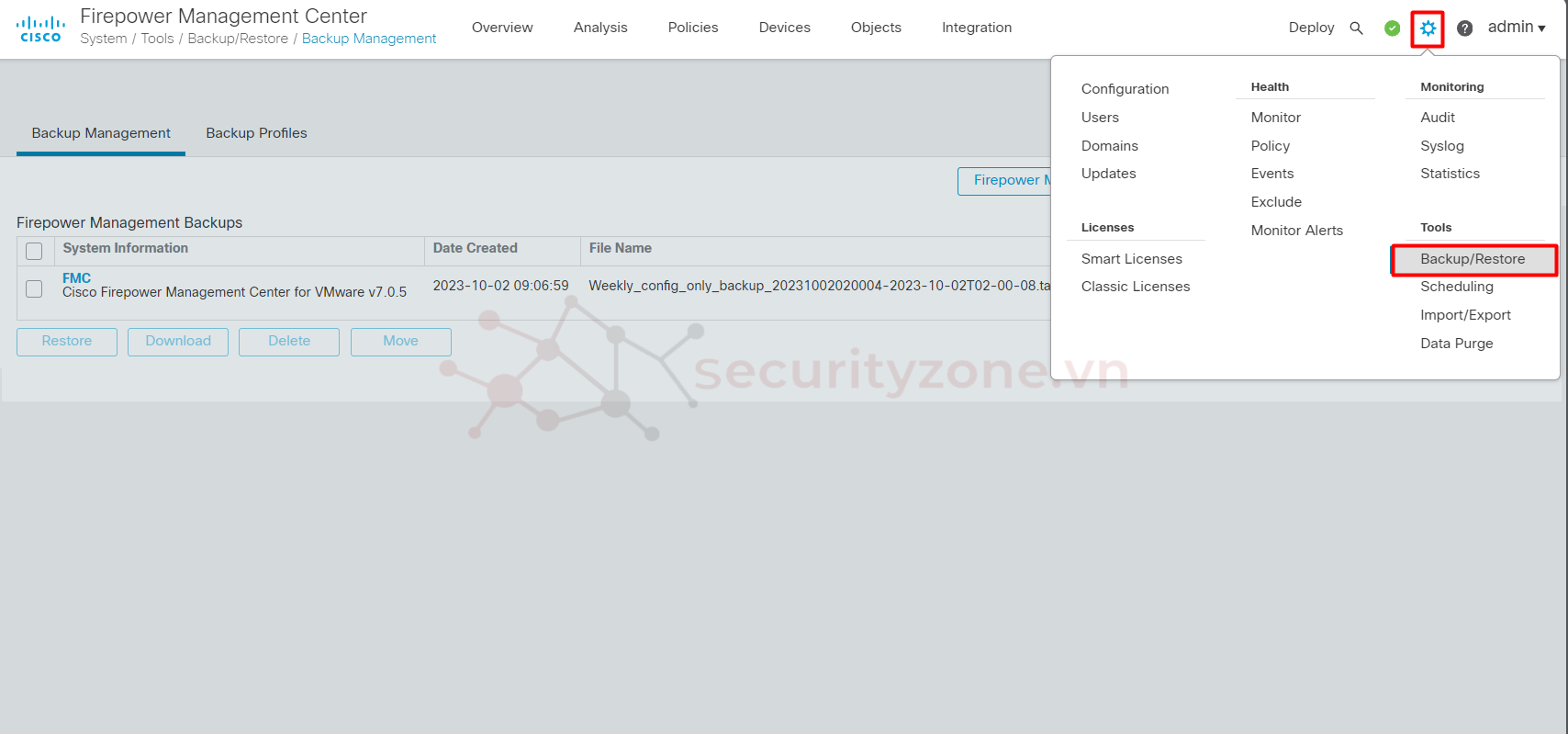
Bước 2: Tại đây các bạn có thể thấy hệ thống sẽ chia thành 2 loại Backup, đó là Backup cho thiết bị FMC và Backup cho các thiết bị FTD được quản lý bởi FMC. Các bạn chọn Managed Device Backup:
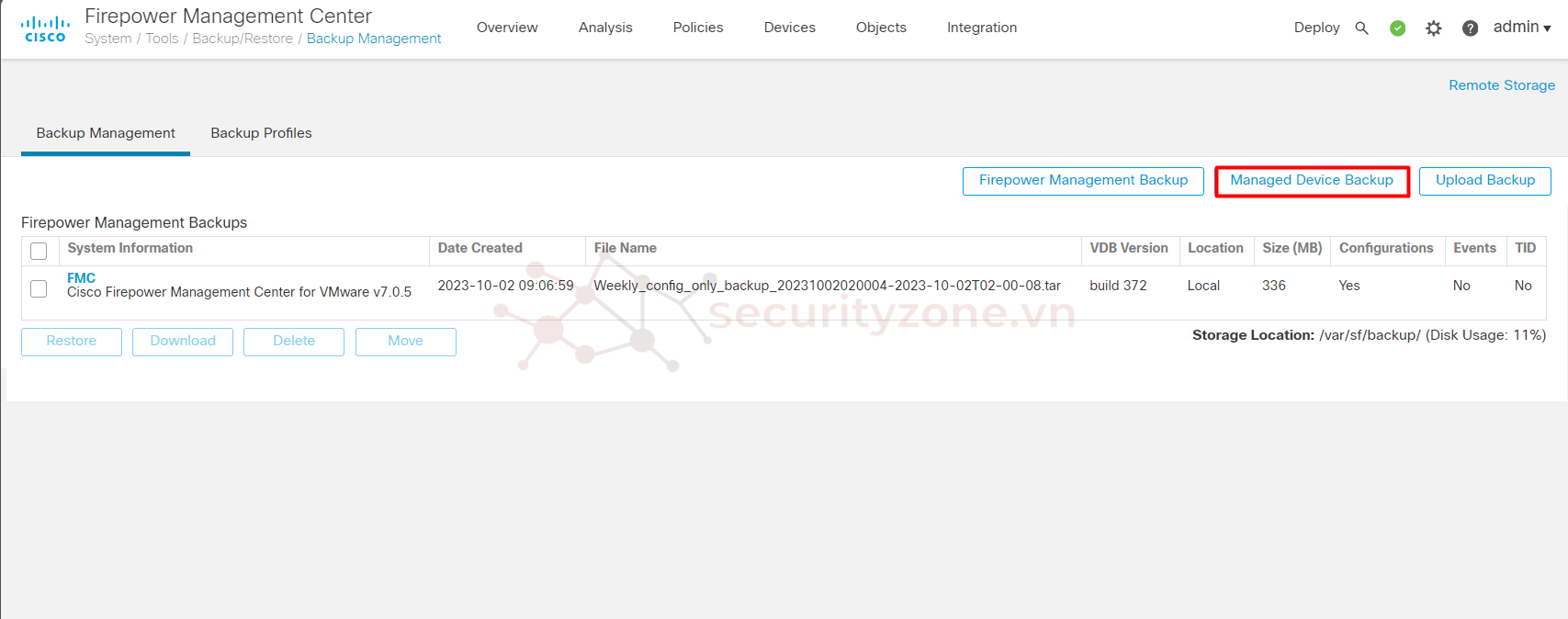
Bước 3: Tiếp theo chọn thiết bị muốn Backup và chọn Start Backup để tiến hành quá trình:
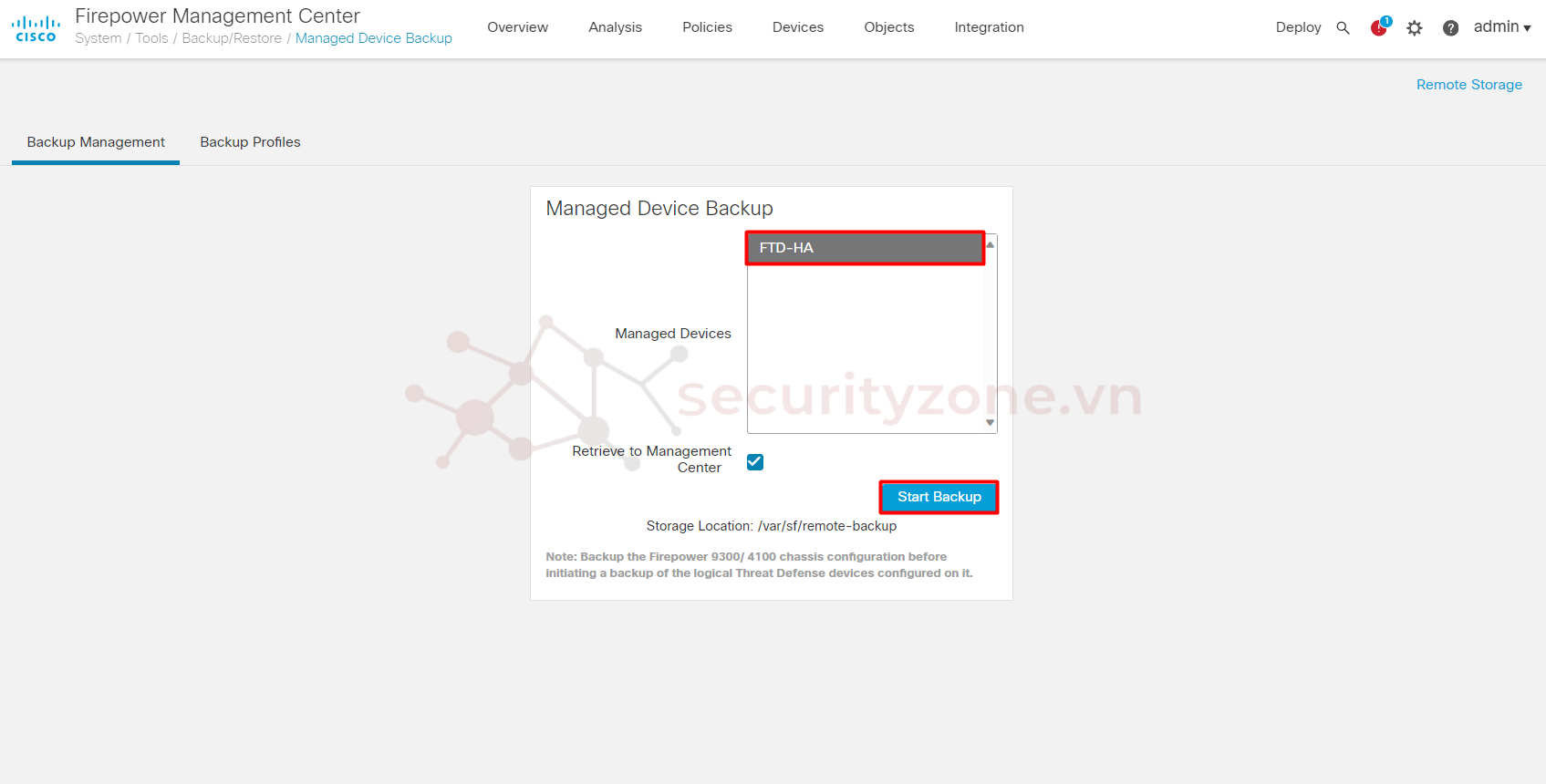
Bước 4: Kiểm tra tiến trình backup tại Message Center Tasks:
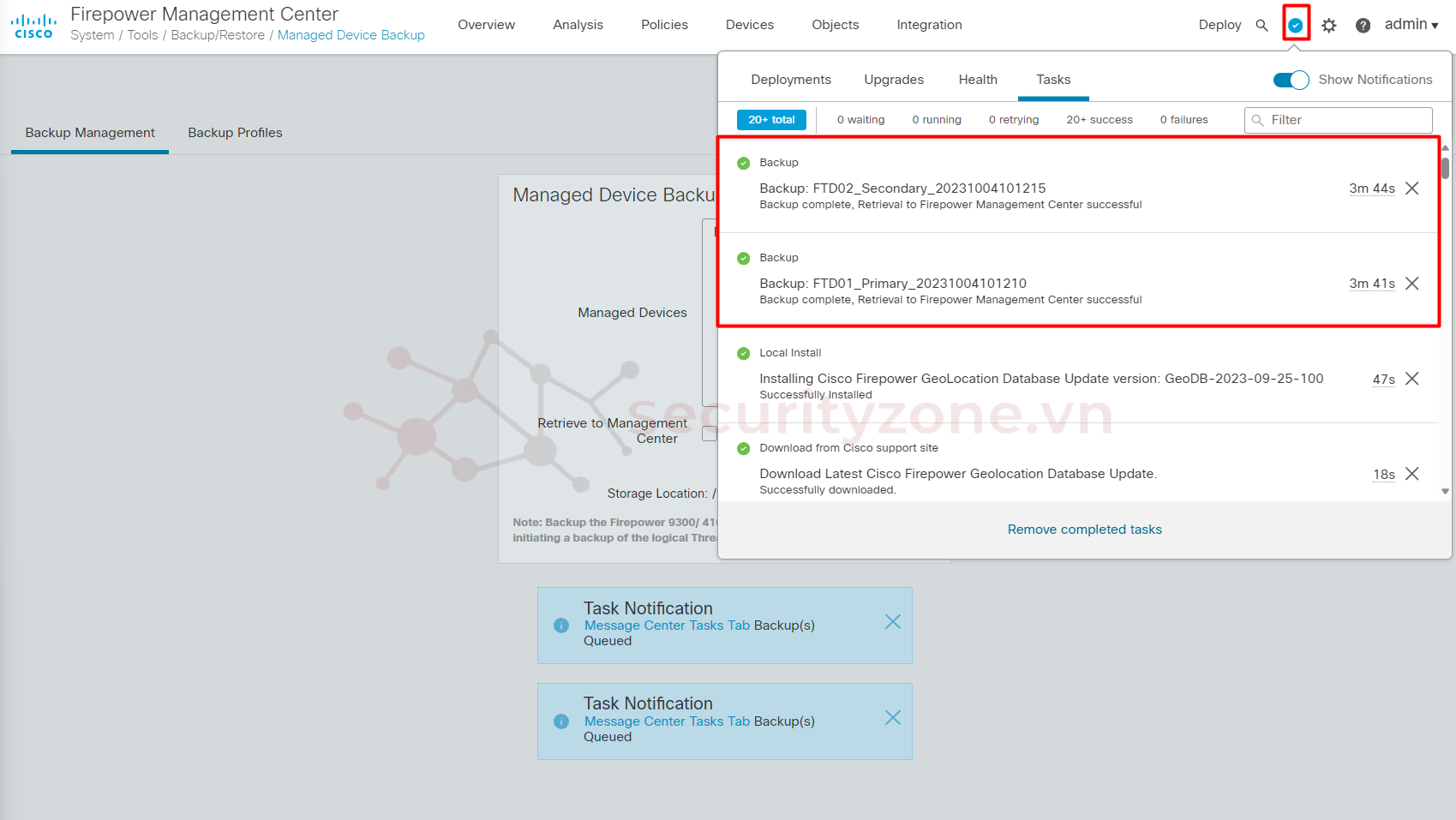
Bước 5: Ta có thể thoát ra ở phần System > Tools > Backup/Restore > Backup Management để xem các file đã backup thành công và có thể Download về trên máy local để lưu trữ:
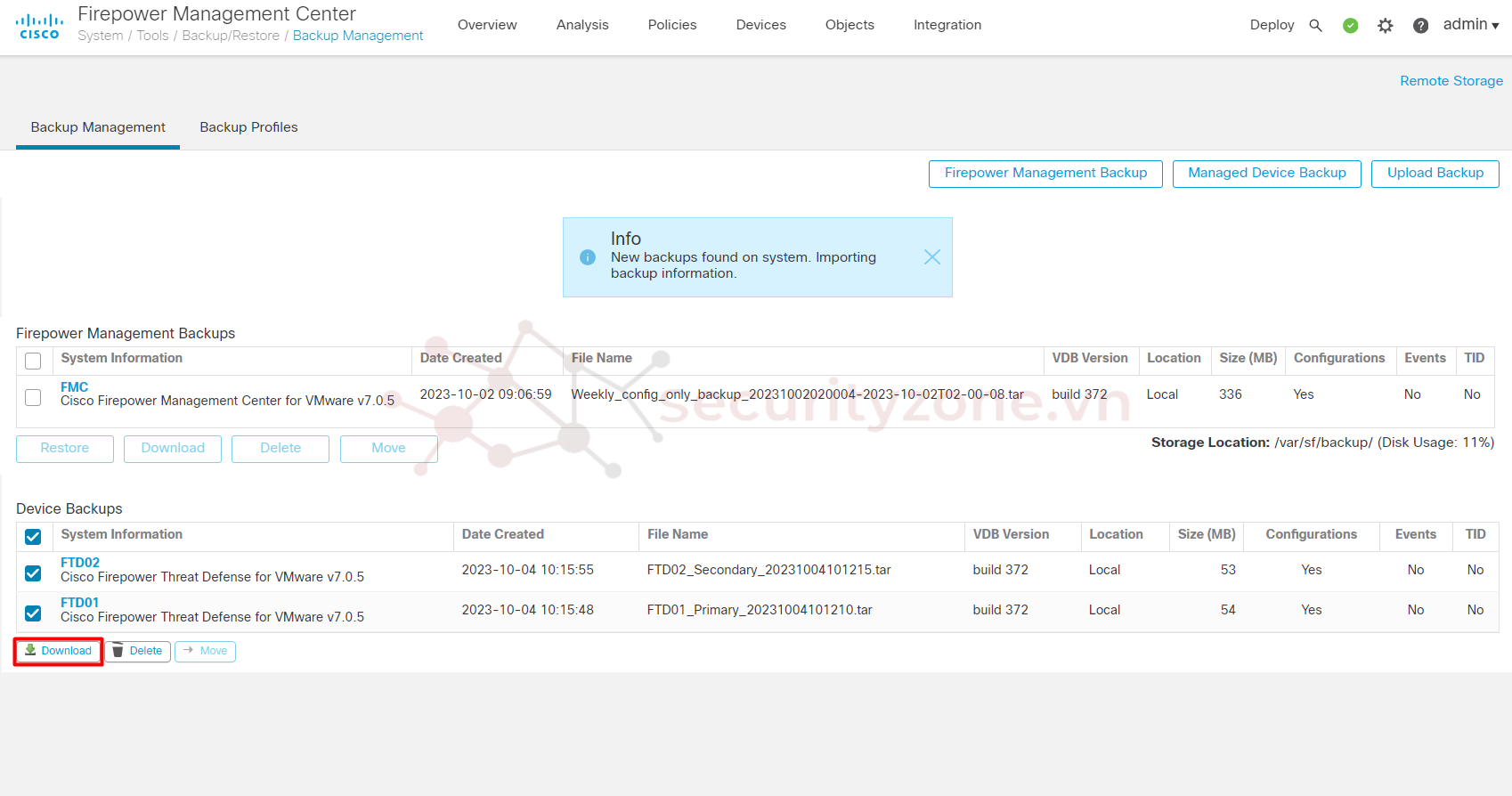
Bước 6: Tương tự nếu các bạn muốn restore cho thiết bị, các bạn vào phần System > Tools > Backup/Restore > Backup Management > Upload Backup:
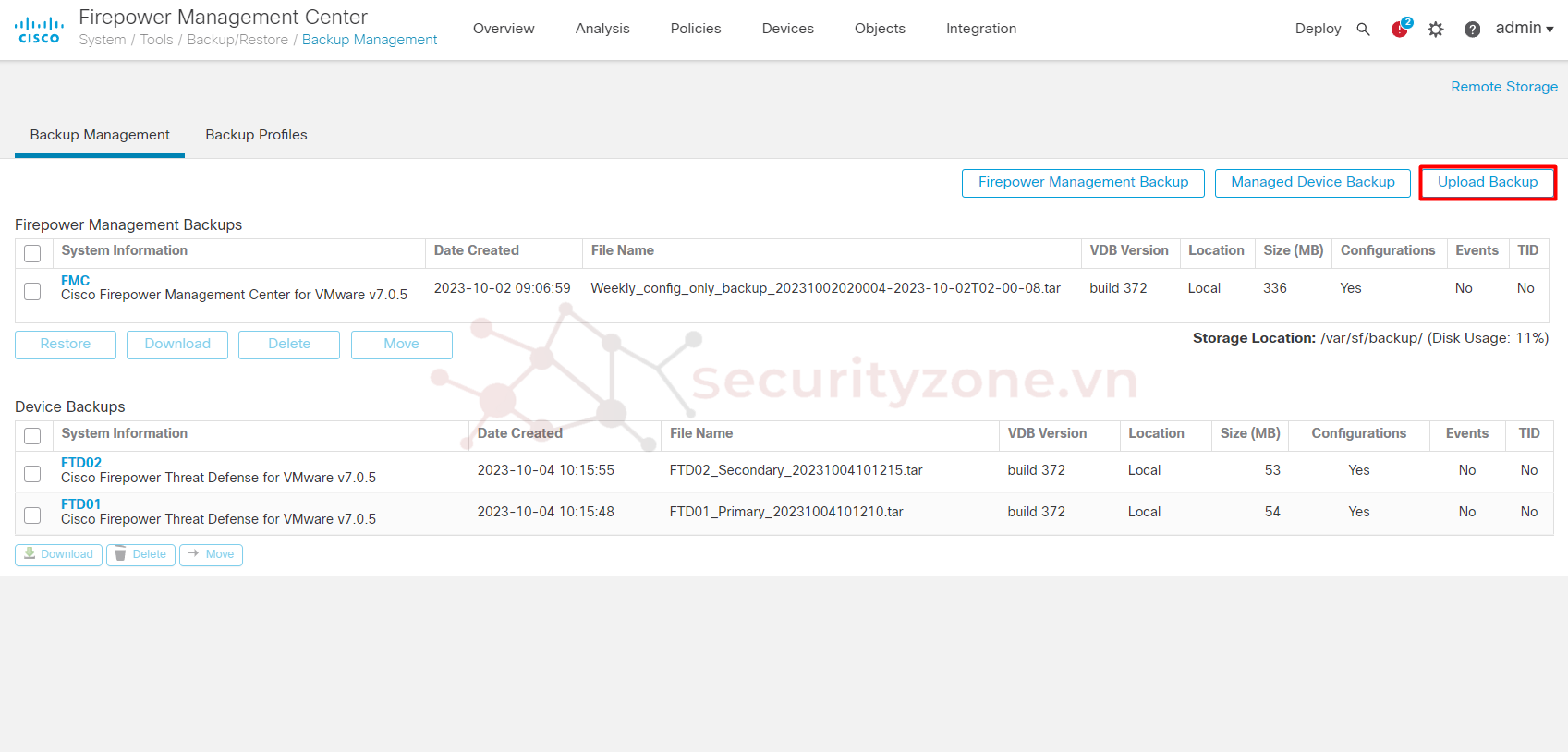
Chọn Choose File để tải lên file đã backup trước đó (không cần giải nén) và chọn Upload Backup:
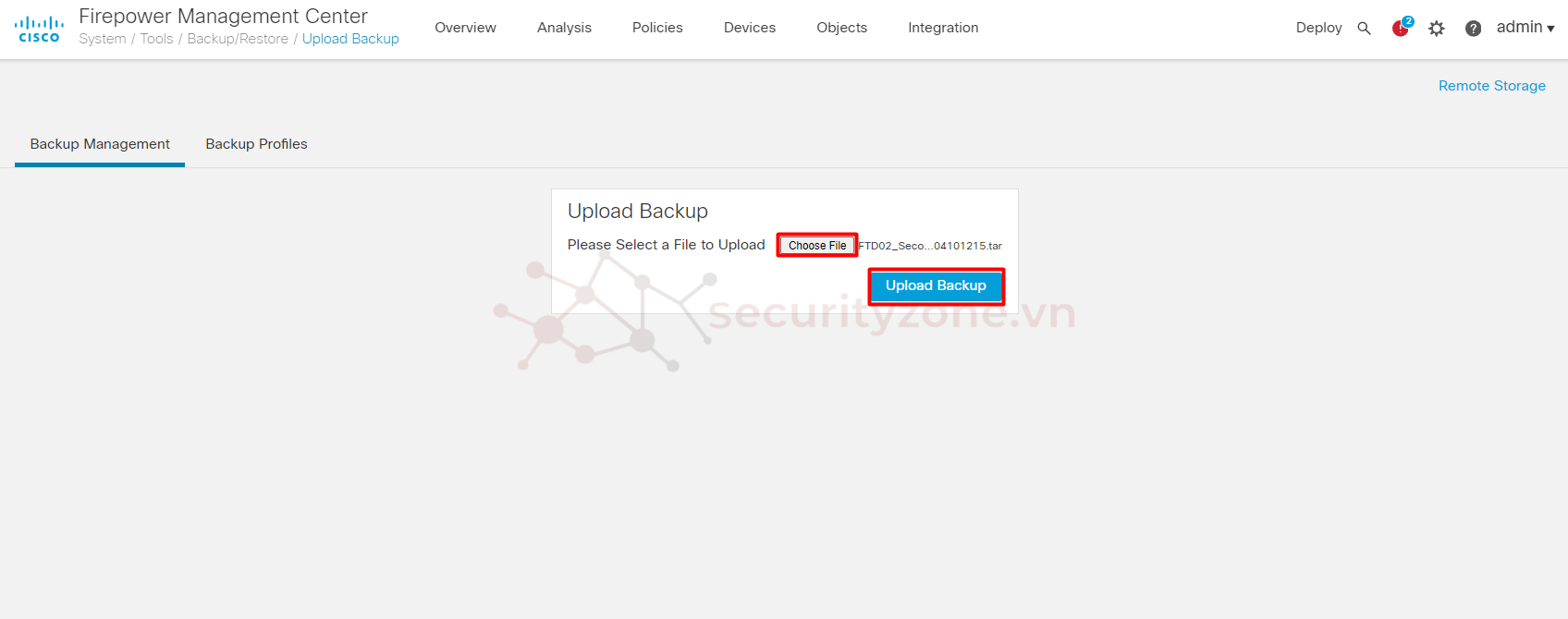
Bước 7: Sau khi đã upload thành công, quay lại phần Backup Management, tích chọn file backup vừa được upload và chọn Restore:
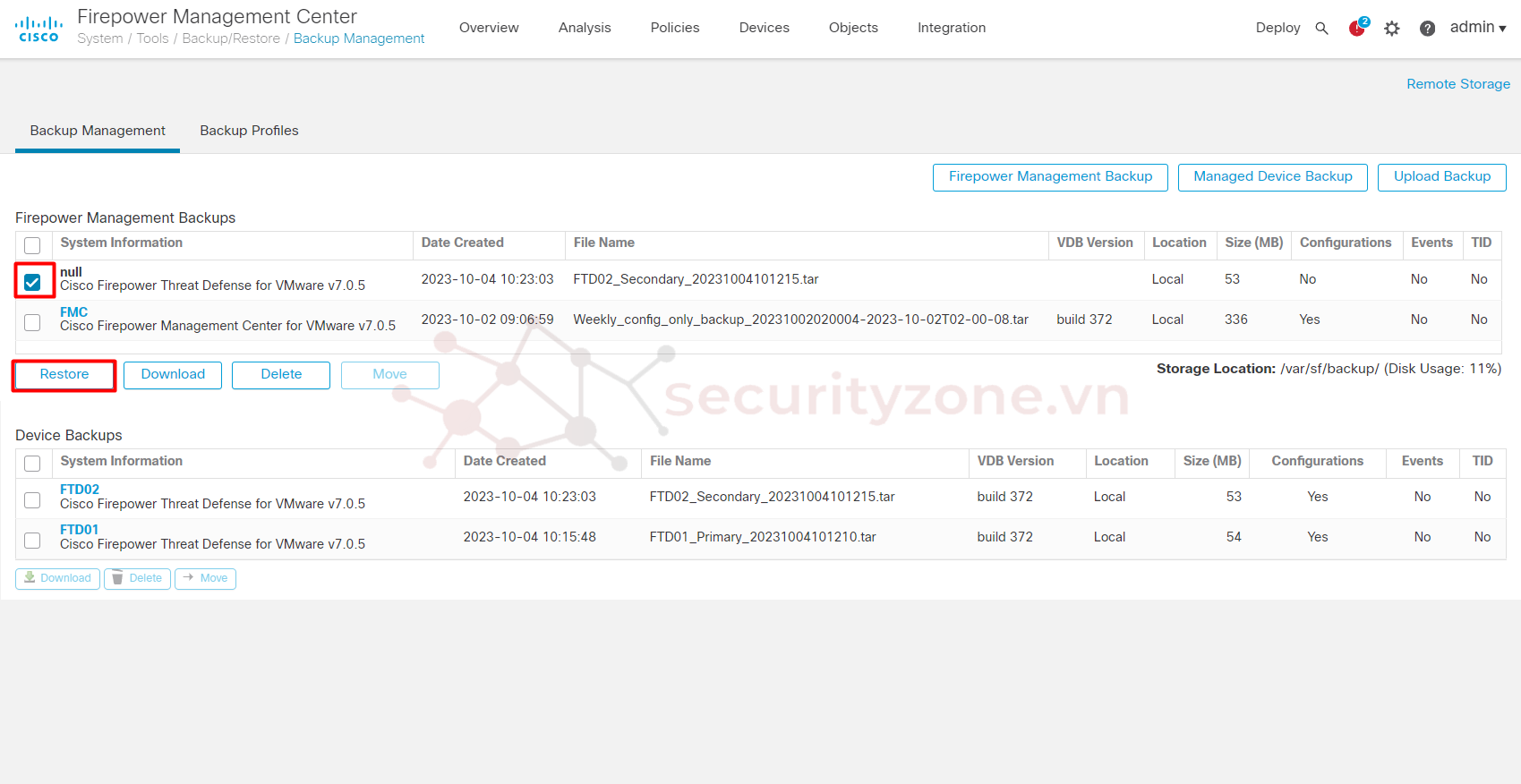
Chọn Restore để tiến hành quá trình restore cấu hình cho thiết bị:
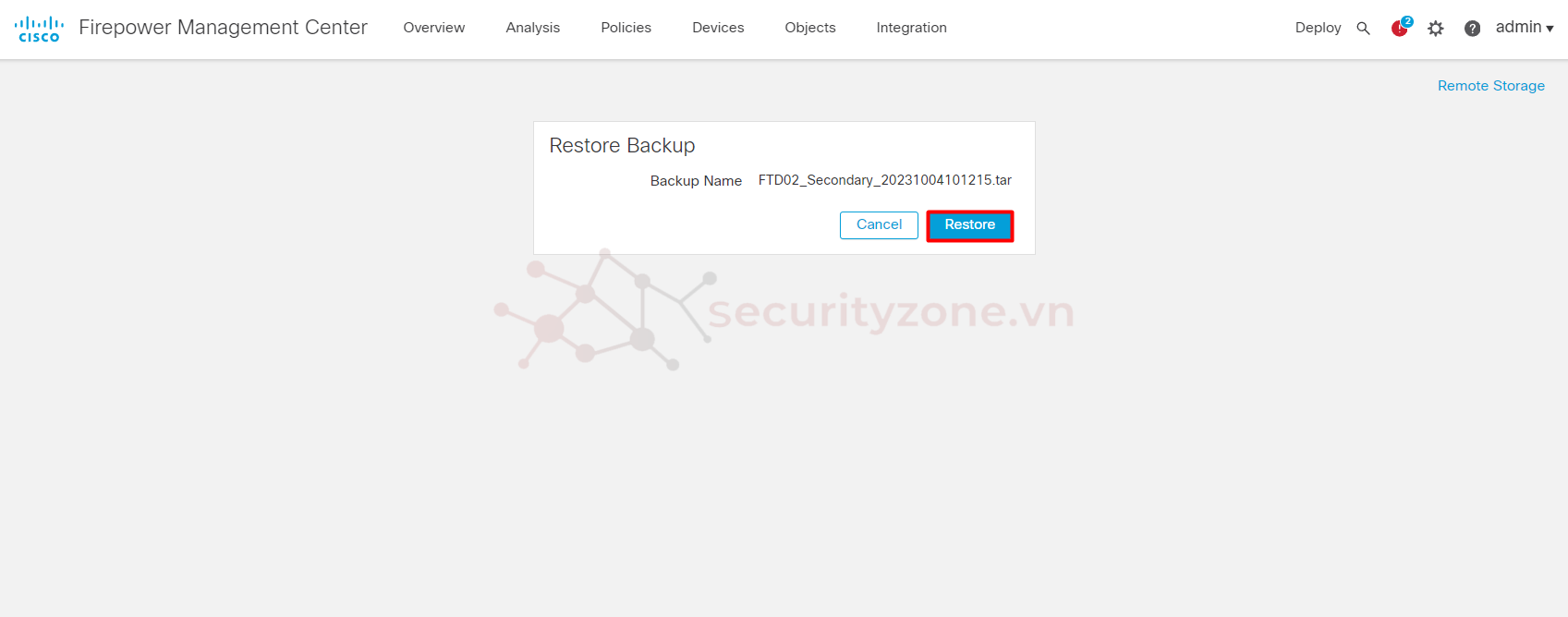
Bước 8: Để Schedule cho việc Backup vào phần System > Tools > Schedule:
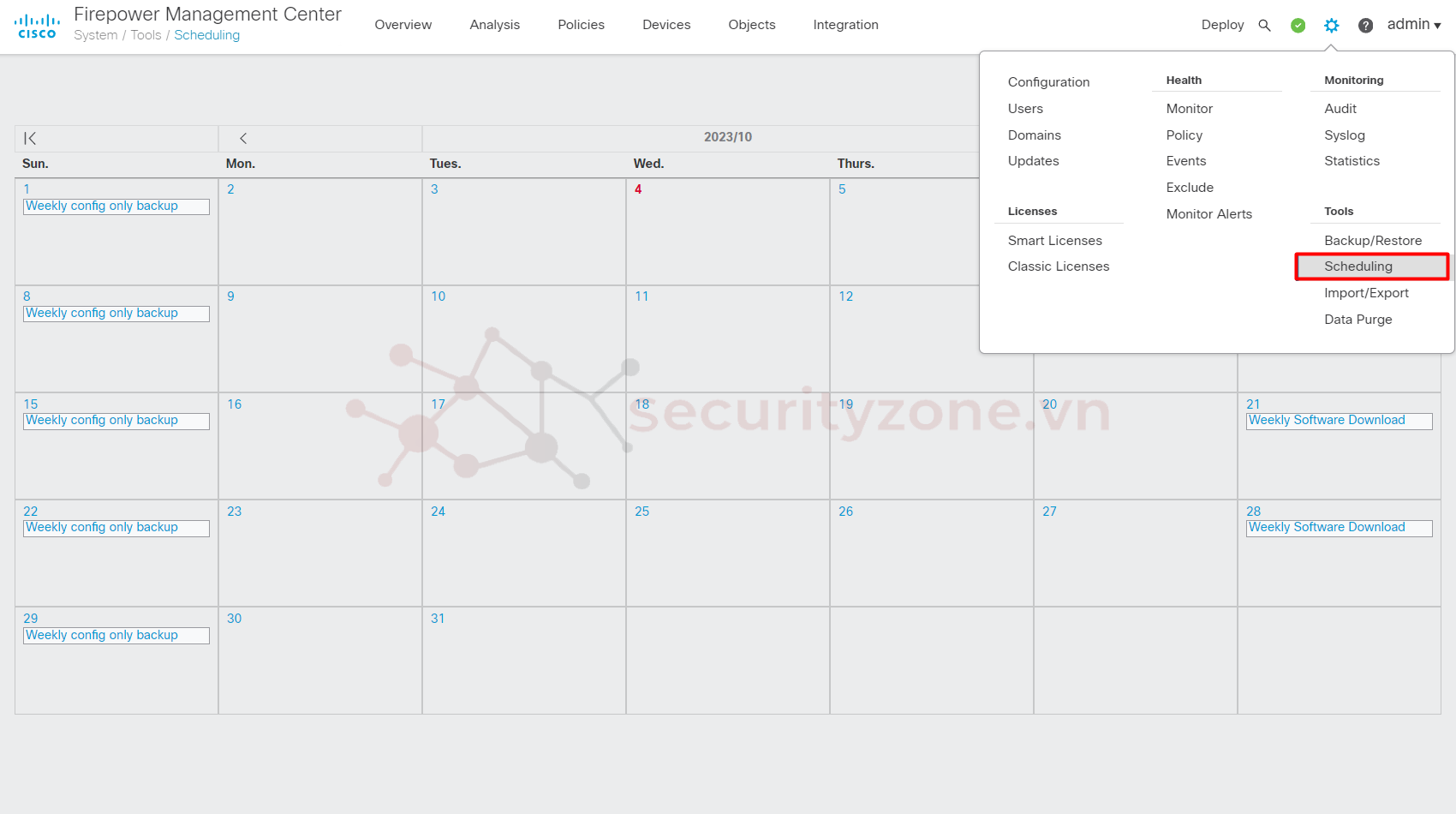
Bước 9: Chọn Add Task:
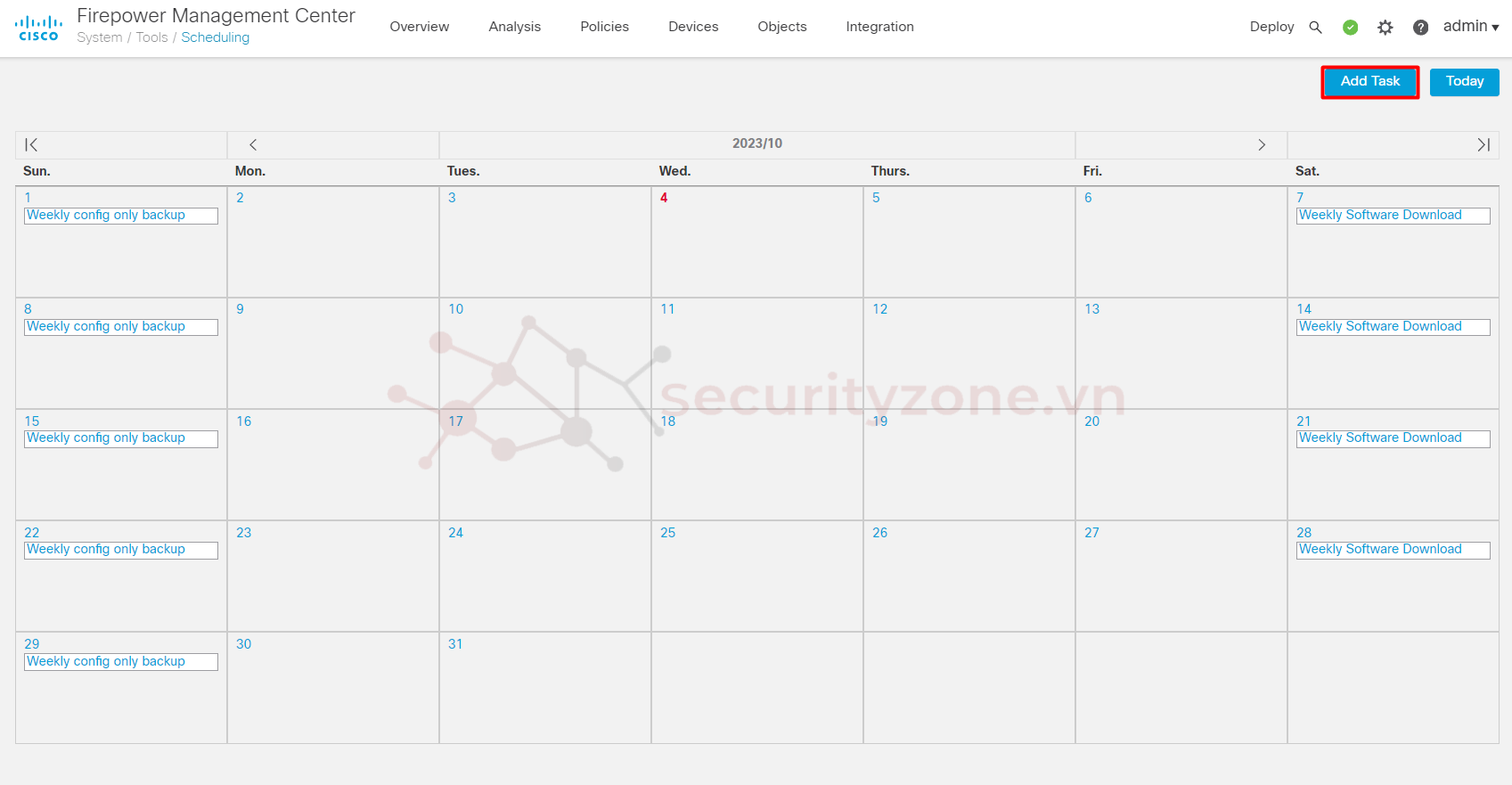
Phần Backup Type chọn Device:
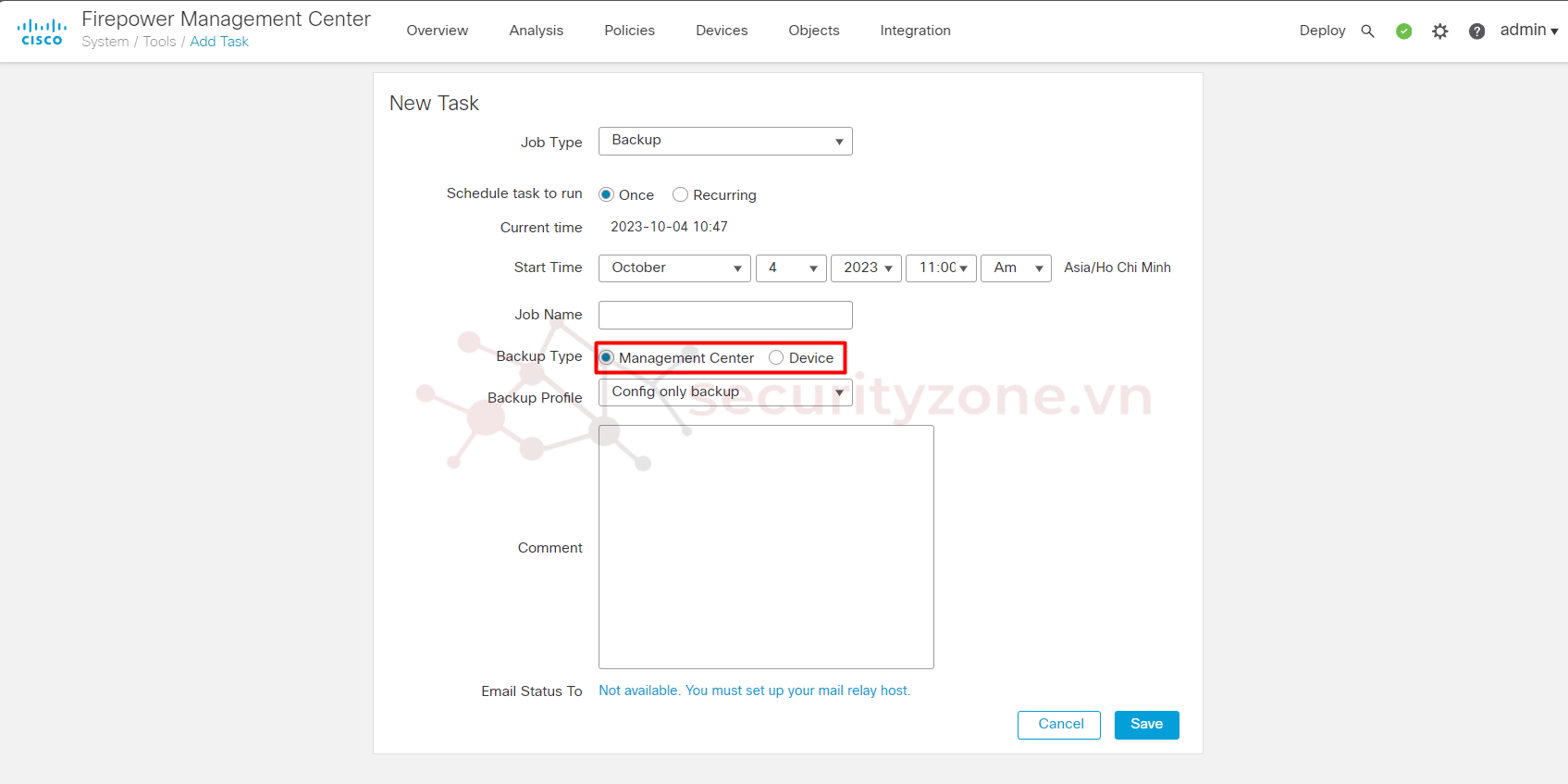
Cấu hình các thông tin tương ứng bao gồm:
- Job Type: chọn Backup
- Schedule task to run: chọn Once nếu chỉ muốn chạy 1 lần, chọn Recurring nếu muốn công việc diễn ra liên tục mỗi ngày/ mỗi tuần/ mỗi tháng...
- Current Time: thời gian thực của hệ thống
- Start On (nếu chọn Recurring): chọn ngày bắt đầu diễn ra quá trình backup
- Repeat Every, Run At và Repeat On (nếu chọn Recurring)/ Start Time (nếu chọn Once): cấu hình thời gian diễn ra việc Backup
- Device: chọn các thiết bị muốn backup
- Retrieve to Management Center: truy xuất thông tin backup về Management Center (sử dụng trong trường hợp nếu không định cấu hình thông tin của Remote Storage)
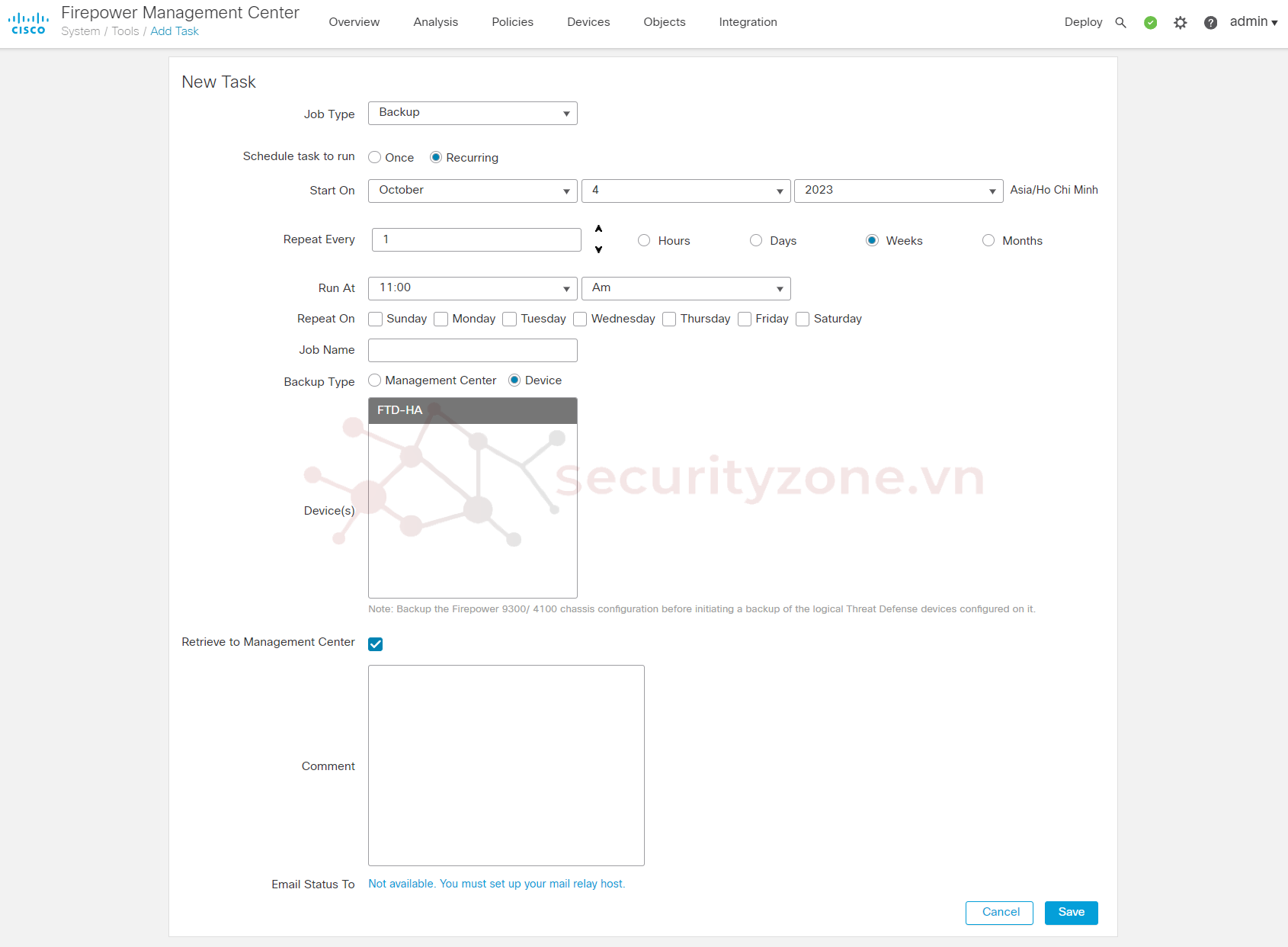
Chúc các bạn thành công :">